
Michael Fisher
0
4279
1188
I když připojení vždy poskytuje nejkonzistentnější rychlosti, nedochází k žádnému pohodlí při bezdrátové síti.
Bezdrátová připojení, i když jsou pohodlnější, jsou náchylná k degradaci signálu, mrtvé zóny Co je bezdrátová „mrtvá zóna“ a jak ji eliminovat? Co je bezdrátová „mrtvá zóna“ a jak ji eliminovat? Bereme Wi-Fi jako samozřejmost, ale není to magie - jsou to rádiové vlny. Tyto rádiové vlny mohou být rušeny nebo blokovány a vytvářejí bezdrátové „mrtvé zóny“ nebo „mrtvé body“. , a mírnou až vážnou ztrátu rychlosti mezi routerem a zařízením. Není to ideální, ale je to pohodlné.
Zde je několik jednoduchých vylepšení routeru, které by ve vaší domácí síti Wi-Fi mohly změnit svět.
Automatizujte plán restartu

Většina novějších směrovačů nemusí být restartována tak často, ale pokud jste někdy narazili na mrtvé připojení k internetu bez zjevného důvodu, jsem si jist, že jste zjistili, že restartování routeru je často vše, co je potřeba zálohujete a běží. Ve skutečnosti, když zavoláte poskytovatele služeb Internetu nebo technickou podporu, 5 triků k získání IT oddělení, které vám pomohou rychleji 5 triků k získání IT oddělení, které vám pomohou s rychlejším počtem I.T. technici to vyžaduje změnit žárovku? Žádný, nepředložili jste na ni lístek technické podpory. pro výrobce routeru je to často první věc, kterou uděláte Jak opravit 99% všech počítačových problémů Jak opravit 99% všech počítačových problémů Počítačové problémy. I ti nejzkušenější uživatelé se musí s problémy s počítačem občas vypořádat. Někdy nejvýznamnější věci způsobí selhání počítače. Různé problémy vyžadují různá řešení; ale většinou se scvrkává… .
Pokud zjistíte, že restartujete router s jakoukoli pravidelností, možnosti firmwaru DD-WRT a Tomato mají načasované možnosti restartování. Nastavte jej tak, aby se restartoval jednou denně, zatímco spíte a nikdy si nevšimnete prostojů, zatímco se vypne a začne se zálohovat.
Získejte lepší anténu
Anténa (nebo antény) ve většině směrovačů pro spotřebitele je strašně rovná. Zesílená anténa s následným trhem je skvělá oprava a jednoduchý způsob, jak zlepšit kvalitu signálu bez nutnosti nového routeru. Napájené a zesílené možnosti trhu s náhradními díly začínají na přibližně 10 až 15 USD a pohybují se až po nízké 100 USD.
Prodlužovače rozsahu plug-in jsou o něco dražší, ale fungují jako druh napájené antény a bezdrátového opakovače v jednom (přečtěte si článek Zjednodušené bezdrátové sítě: Podmínky, které byste měli vědět Zjednodušené bezdrátové sítě: Podmínky, které byste měli znát Zjednodušené bezdrátové sítě: Podmínky, které byste měli vědět Znáte rozdíl mezi „přístupovým bodem“ a „sítí ad hoc? Co je to„ bezdrátový opakovač “a jak může vylepšit vaši domácí síť?) Přestože moje zkušenost s tím byla méně než dokonalá „Četl jsem, že tyto domy někdy nabízejí významné zlepšení pro domácnosti s mrtvými zónami nebo s degradací signálu. Vaše ujeté kilometry se mohou lišit.
Zakázat starší bezdrátové protokoly
Novější směrovače v protokolu 802.11ac Měli byste si koupit bezdrátový směrovač 802.11ac? Pokud si koupíte bezdrátový směrovač 802.11ac? 802.11ac slibuje rychlost puchýřů, ale mnoho zákazníků právě přechází na upgrade na 802.11n a mnoho z nich se ptá, zda nová verze stojí za to. nabízejí možnosti daleko přesahující řadu služeb ISP. Zatímco router může být rychlý, mnoho vašich zařízení pravděpodobně používá starší protokoly - například 802.11g - které zpomalují celou síť, jakmile se toto zařízení připojí. Chcete-li problém vyřešit, přihlaste se ke směrovači a změňte režim 802.11 tak, aby povolil pouze novější protokoly.
V případě, že vás zajímá, jsou nejrychlejší protokoly v pořadí od nejrychlejšího k nejpomalejšímu:
- ac
- n
- G
- b
Zkuste odebrat jakékoli zařízení pomocí “b” nebo “G” protokol.
Změňte šířku kanálu
Routery se obvykle dodávají se dvěma nastaveními šířky kanálů, 20MHz a 40MHz, přičemž poslední z nich je primárně pro novější směrovače, které vyžadují použití širších bezdrátových kanálů. To však má škodlivé účinky na zařízení na starších protokolech, protože často vede k rušení v důsledku širšího nastavení kanálu. Tato úprava nezmění, jak rychle jste schopni procházet web, ale zvýší rychlost streamování nebo přenosu souborů mezi počítači v síti.
Udržujte svůj router aktualizovaný
Stejně jako všechno ostatní elektronické zařízení, směrovače podléhají pravidelným aktualizacím firmwaru od výrobce. Tyto aktualizace jsou často opravami zabezpečení a nebudou mít velký (ani žádný) dopad na rychlost, ale to neznamená, že z nich nebudete vytěsňovat přírůstkovou hodnotu - zejména pokud jste neaktualizovali firmware za chvíli.
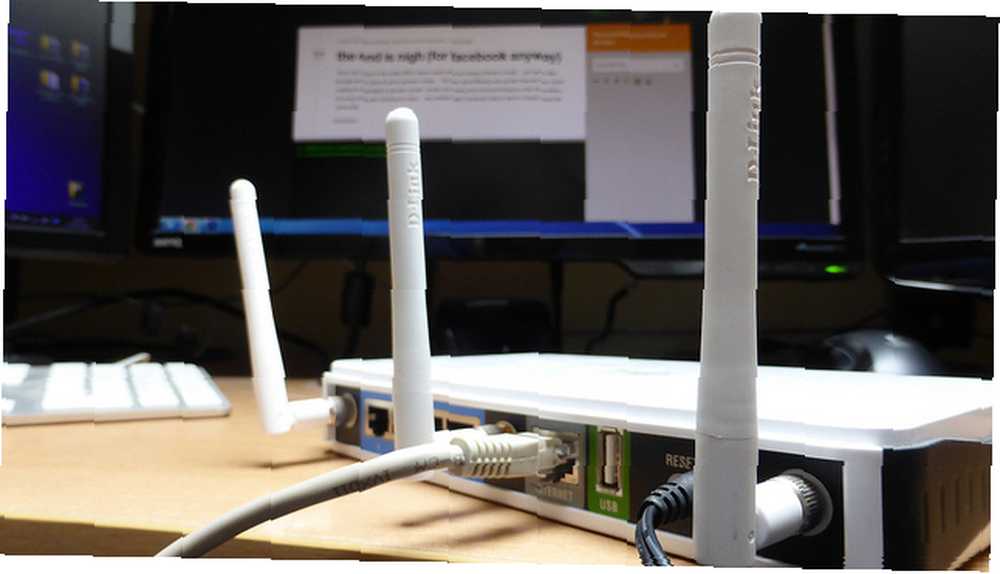
Experimentujte s polohou
Umístění vašeho routeru Bezdrátové připojení Feng Shui: Jak optimalizovat svůj dům pro nejlepší příjem Wi-Fi Bezdrátové připojení Feng Shui: Jak optimalizovat svůj dům pro nejlepší příjem Wi-Fi Nastavení sítě Wi-Fi by mělo být snadnou perspektivou, t? Myslím, že dům je uzavřený box a vy byste si mysleli, že když umístíte zařízení, které přenáší bezdrátové signály ve všech směrech ... je všechno. Protože router konkuruje všem ostatním 2,4 GHz a / nebo 5 GHz zařízením ve vaší oblasti, jemné pohyby často mění svět. Struktura a stavební materiál vašeho domu může navíc rušit bezdrátový signál. Například můj dům je asi z 90 procent betonový s výztuží výztuže, což ztěžuje pronikání bezdrátového signálu do zdí a poskytuje úplné pokrytí.
Nejlepší plán útoku je obvykle vytvoření tepelné mapy vašeho domova, která vám pomůže objevit jak mrtvé zóny, tak oblasti s nadprůměrnou degradací signálu. Jakmile vytvoříte teplotní mapu Pokryjte svůj domov: Jak najít a odstranit bezdrátové slepé skvrny Pokryjte svůj domov: Jak najít a odstranit bezdrátové slepé skvrny Zde je návod, jak najít - a odstranit - tyto bezdrátové mrtvé zóny. , přesuňte směrovač do různých oblastí domova, abyste zjistili, zda zlepšuje signál do vašich mrtvých oblastí. Když jsem to udělal sám, mohu vám říci, že je to zdlouhavý proces, ale jakmile zjistíte nejlepší umístění ve vašem domě, abyste umístili směrovač, všimnete si významného zlepšení vašeho signálu..
Změňte kanál
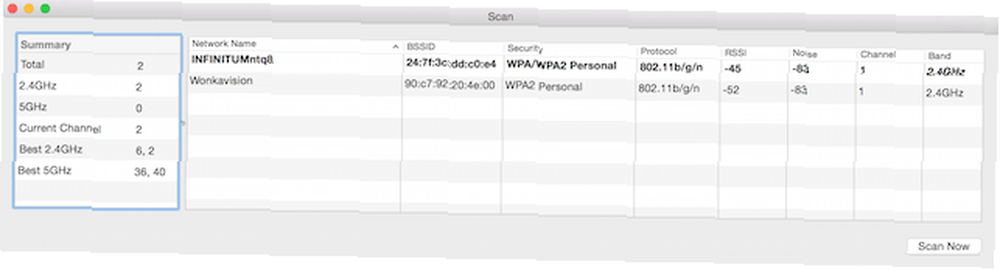
Jako uživatel Mac si užívám poloskrytou funkčnost, že mohu vyhledávat vlny, které nabízejí kanál, který nabízí nejmenší rušení. Udělat toto:
- Možnost klikněte na ikonu Wi-Fi v nabídce.
- Vybrat “Otevřít bezdrátovou diagnostiku… ”
- Ignorujte vyskakovací okno a místo toho klikněte na ikonu “Okno” odkaz v menu.
- Vybrat “Skenovat”
- zmáčkni “Skenovat nyní” tlačítko
Pokud jste uživatelem systému Windows, nebudete mít tuto funkci vestavěnou, ale existuje několik skvělých možností ke stažení, například Acrylic Wi-Fi (zdarma)..
Odtud se jednoduše přihlásíte ke směrovači a přejdete na doporučený kanál Jak vybrat nejlepší kanál Wi-Fi pro váš směrovač Jak vybrat nejlepší kanál Wi-Fi pro váš směrovač Co je nejlepší kanál Wi-Fi pro váš směrovač router a jak to změnit? Na tyto otázky a další odpovědi odpovíme v tomto rychlém průvodci. . To obvykle vede ke zvýšeným rychlostem, pokud je hlavním problémem rušení.
Přepněte na jiné pásmo
Typický domov je vybaven bezdrátovými zařízeními. Televize, tablety, telefony, počítače a dokonce i váš Kindle soutěží o prostor v omezeném frekvenčním rozsahu ve vaší síti. Naštěstí s dvoupásmovým nebo třípásmovým směrovačem Jak dvoupásmové směrovače mohou vyřešit vaše bezdrátové potíže Jak dvojpásmový směrovače mohou vyřešit vaše bezdrátové potíže Pomocí směrovače, který podporuje standard dvojpásmového připojení, můžete výrazně zvýšit rychlost Wi-Fi v mnoho okolností. , budete je moci oddělit, abyste maximalizovali rychlost.
To, co zde děláte, je otevření dalšího pruhu pro síťový provoz. Zatímco jednosměrná cesta vás tam nakonec dostane, dvě (nebo tři) jsou lepší pro všechny zúčastněné. Namísto všech zařízení, která soutěží o prostor v pásmu 2,4 GHz, můžete některým přidělit další (a obvykle méně přeplněné) pásmo 5 GHz. Pokud máte třípásmový směrovač, můžete přiřadit síťový provoz k pásmu 2,4 GHz a dvěma pásmům 5 GHz. Pohyb vpřed si můžete vybrat a vybrat nejméně přeplněné pásmo nebo segmentovat svá zařízení do samostatných pásem pro zvýšení účinnosti sítě po silnici.
Zamkněte směrovač před zloději a hackery

Nepochopitelně vysoký počet jinak technicky zdatných lidí stále používá ve svém routeru výchozí uživatelské jméno a heslo. Přechodní hackeři jsou schopni hacknout i relativně zabezpečené sítě s ne-výchozími hesly. Pokud stále používáte výchozí nastavení, zveme hackery do své sítě, aby je používali, jak se jim líbí.
Heslo Wi-Fi je stejně důležité. I když byste mohli udělat skvělou práci při rozdělení zařízení do samostatných pásem, aktualizaci firmwaru a přepínání kanálů v období vysokého provozu, je to všechno zbytečné cvičení, pokud vaši sousedé vezou vaše Wi-Fi a používají jej k šíření všech filmů den.
Kromě silného hesla je šifrování stejně důležité (nebo dokonce více) důležité. Vždy se vyhněte WEP a místo toho se rozhodněte pro silnější WPA2 WPA2, WEP a Friends: Jaký je nejlepší způsob, jak šifrovat vaše Wi-Fi? WPA2, WEP a přátelé: Jaký je nejlepší způsob šifrování Wi-Fi? Při nastavování bezdrátového šifrování ve směrovači narazíte na celou řadu matoucích podmínek - WPA2, WPA, WEP, WPA-Personal a WPA-Enterprise. nastavení pomocí šifrování AES (pokud máte možnost) při uzamčení routeru. Podívejte se na několik dalších tipů, jak zabezpečit směrovač Proč je váš směrovač bezpečnostním rizikem (a jak jej opravit) Proč je váš směrovač bezpečnostním rizikem (a jak jej opravit) .
Nainstalujte nový firmware
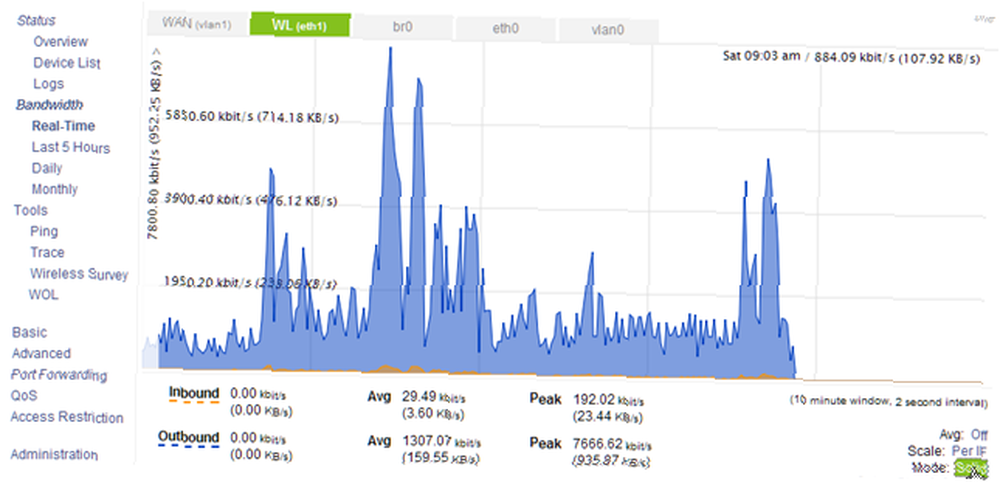
Mnoho směrovačů udržuje nastavení relativně dummy-proof, takže nic nezkroutíte. I když je to skvělé pro většinu uživatelů, občas si jen chcete ponořit a hacknout nastavení, dokud nepoužíváte router, který daleko přesahuje jeho cenovku.
Pokud jste to vy, máte štěstí.
Existuje několik firem s otevřeným zdrojovým kódem. Top 6 Alternativní firmware pro váš router Top 6 Alternativní firmware pro váš router Alternativní firmware nabízejí více funkcí a lepší funkčnost než firmware na skladě. Zde jsou některé z nejlepších k použití. možnosti pro některé z nejpopulárnějších směrovačů Nejlepší kombinace modemu / směrovače pro každý rozpočet Nejlepší kombinace modemu / směrovače pro každý rozpočet Nákup nejlepšího modemu, směrovače nebo kombo modemu / směrovače je obtížný. Náš kurátorský seznam síťových zařízení prochází žargonem. . I když ne každý router je podporován, není zde dostatek skvělých možností a váš by mohl být na seznamu těch, které budou podporovat tyto nové možnosti firmwaru..
Mezi nejoblíbenější patří DD-WRT Co je DD-WRT a jak to může udělat váš směrovač do super-směrovače Co je DD-WRT a jak to může udělat váš směrovač do super-směrovače V tomto článku jsem ukážu vám některé z nejlepších funkcí DD-WRT, které, pokud se rozhodnete využít, vám umožní transformovat svůj vlastní router na super-router ..., OpenWRT Co je OpenWrt a proč bych měl použít pro Můj směrovač? Co je OpenWrt a proč bych jej měl používat pro svůj router? OpenWrt je distribuce Linuxu pro váš router. Může být použit pro cokoli, pro co je zabudovaný systém Linux používán. Ale vyhovovalo by ti to? Je váš router kompatibilní? Podívejme se na to. a Tomato. Každá z nich má své klady a zápory, ale všechny jsou (pravděpodobně) světelné roky před firmwarem, který právě používáte. Z toho je můj osobní favorit Tomato kvůli jeho lehké povaze a jeho šířce pásma a sledování připojení v reálném čase. Je to také - podle mého názoru - uživatelsky nejpříjemnější rozhraní a po ponoru je to opravdu velmi intuitivní.
Pokud jste v minulosti měli problémy s rychlostí nebo kvalitou signálu, dejte nám vědět v níže uvedených komentářích, co pro vás fungovalo.
Fotografický kredit: Bezdrátový router od Sean MacEntee přes Flickr, Hacker pomocí notebooku přes Shutterstock, Netgear router svítí Matt J Newman přes Flickr











